系统:PC
日期:2024-04-25
类别:杂类工具
版本:v15.0.0.2970
FontCreator最新版是一款备受好评的文字制作工具,可以让网友自己创造文字,可以用于制作宣传海报或者文化创作方面,支持制作、编辑修改ttf, otf, ttc 格式的字体文件,中文英文全都支持,所以网友们可以利用这款软件来创造出的新的字母或者新的汉字,是一款非常有趣的软件。
如果网友有一定的技术水准,可以直接使用FontCreator最新版进行生造字,如果没有这方面经验,可以通过改造原有字体创造新的文字,对原本的字体文件进行编辑和修改,然后制作出自己需要的字体样式,从而生成新的字体文件。而且这款软件还可以在几秒钟内创建数百个其他字符。
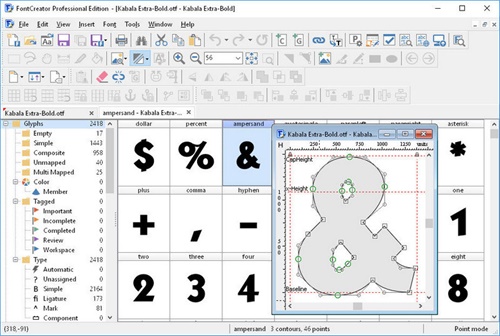
1.创建和编辑TrueType和OpenType字体。
2.重新设计现有的字符。
3.添加缺少的字符。
4.图像转换(如签名,标志或手写)字符概述。
5.编辑和再生的字体名称。
6.FontCreator修正了字符映射。
7.生成,修改和清理字距对。
8.正确的字体显示不正确。
9.添加或纠正两千复合字形。
10.变换个别字形或整个字体(如做一个大胆的版本)。
11.分割TrueType集合或提取TrueType字体TrueType集合。
12.在安装之前预览字体。
13.在Windows中安装字体。
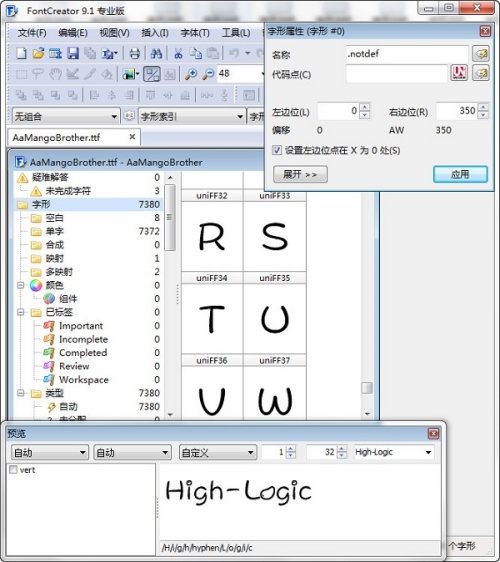
1、带有类别的字体概述
字形和字符类别面板可让您快速轻松地访问字形,字符子集和Unicode范围。
2、使用OpenType,TrueType和Web字体
FontCreator支持Open,Type和Web Open字体格式(WOFF)字体,可在Windows,Mac OS X,Linux和所有现代Web浏览器中使用。
3、设计高品质的字体
标准版和专业版包括字体验证功能,使您能够通过查找和解决常见字形问题来提高字体的质量。
4、优化轮廓
优化字形轮廓将减少组成轮廓的点的数量。
5、导入SVG图像
高质量的矢量图形可以很容易地导入。你甚至可以在FontCreator和你最喜欢的矢量编辑软件之间复制和粘贴。
6、导入栅格(位图)图像
导入(扫描)图像并将其转换为字形。通过扫描手写并将其导入FontCreator,创建自己的手写字体。
7、可缩放的彩色字体
FontCreator是第一款支持新的可缩放颜色字体扩展的字体编辑器。这个新功能允许您为支持它的系统创建多种颜色的字形,同时为不支持的系统保持向后兼容性。观看上面的视频,快速介绍如何使用FontCreator创建彩色字体。这里是一个彩色字体演示页面。
8、Visual OpenType设计器
直观的OpenType设计器允许您轻松地添加和修改OpenType布局功能以进行字形定位。内置的锚点管理器使得添加和编辑Mark to Base和Mark to Mark定位变得轻而易举!
9、OpenType布局脚本编辑器
脚本编辑器允许您通过易于学习的脚本语言快速添加和修改OpenType字形替换。
10、OpenType功能
常见的OpenType布局功能会自动添加到您的字体中,并且在标准版和专业版中,您可以通过自定义脚本完全控制这些功能。
11、高级整形引擎
使用FontCreator可视化设计阿拉伯语字体,因为我们的字体编辑器带有一个先进的形状引擎,允许您查看创建和编辑复杂的脚本字体。
12、字距
手动将字距添加到您的字体中,或者让Autkening在标准版和专业版中照顾您。
13、光学度量
专业版中的光学度量功能简化了字体设计中最复杂和最耗时的任务之一。它分析了一组最常见的字符,以找到每个这些字形的最佳左右侧方位。
14、测试你的字体
在字体开发的任何时候,您都可以在其他应用程序中进行测试。你甚至可以生成一个本地网页来测试它作为一个Web字体。预览Web字体试验页的在线版本在这里。
15、强大的变换向导
标准版和专业版附带一个强大的转换向导,只需点击几下鼠标,即可轻松转换字形。将字体转换为斜体,粗体,自动为其他语言,小资本等添加字符。
16、轻松重命名字体
在字体属性对话框中,您可以查看和编辑字体名称,法律和版权信息,嵌入权利等等。
17、完整的复合材料
标准版和专业版允许智能生成2200多个(主要是重音符号)复合字符的轮廓。
1、首先来熟悉一下简单的操作;
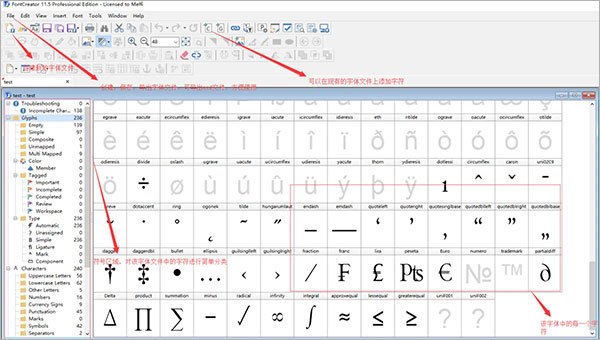
2、首先我们创建一个字体文件,点击文件--新建工程;
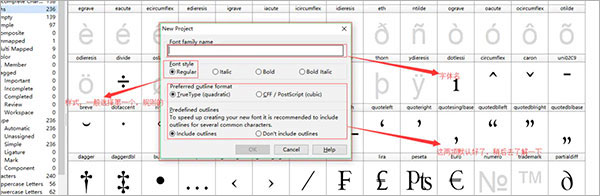
3、然后我们通过文件--打开已安装字体,打开一个现有的字体库;
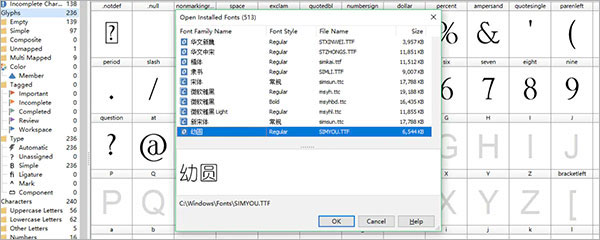
4、在主面板上就可以看到打开的幼圆字体了;
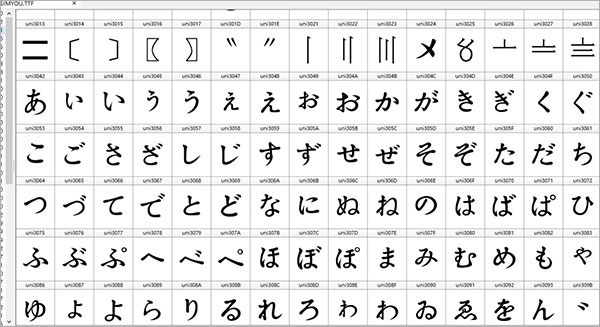
5、然后我们点击新建字符按钮,比如说我们要添加一个中文字符“白”;
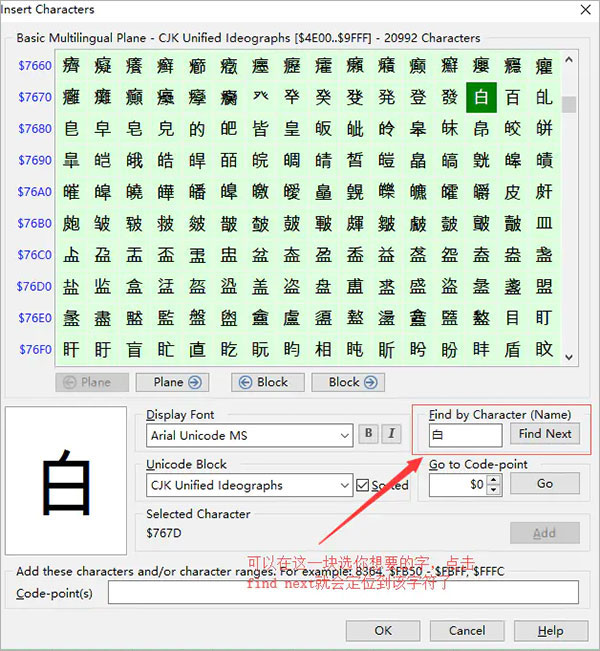
6、选择ok,就会发现字体文件上多了一个$767D编号的字符了;
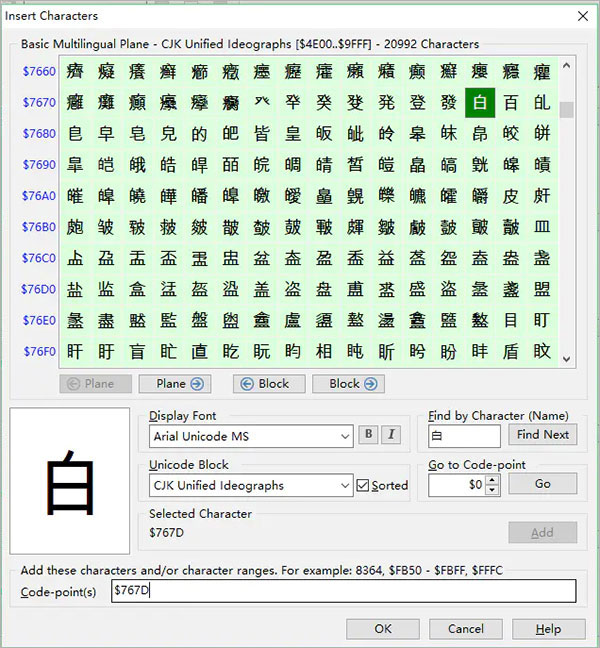
7、在幼圆字体中,使用ctrl+f找到‘白’这个字符,右键copy,选中刚刚新建的$767D的字符,右键粘贴。就可以看到添加成功了。
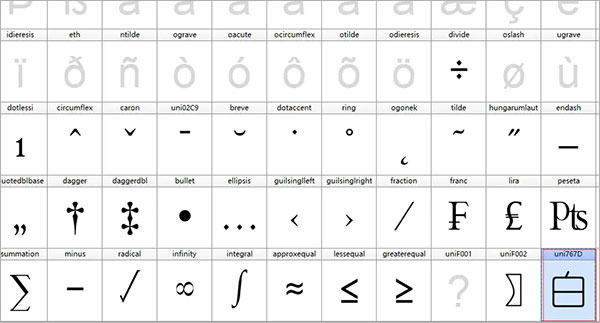
Q:下载了FontCreator的字体编辑软件,用着感觉蛮好的。可是在保存以后,发现文件后缀成了fcp格式,而是不是ttf的字体正常格式。怎么回事,用不了?
A:FontCreator 自版本7.0 以后,直接保存会保存为fcp格式。
保存为ttf或otf格式的方法如下:
点击“File”,
选择“Export Font”,
选择“Export as TrueType/OpenType Font”。即可保存字体为ttf或otf格式。
致于是保存为ttf还是otf格式的选项,可在
点击“File”,
选择“Export Font”,
选择“Export Settings”,
在“Output File”中进行设置。
Q:为什么原版字体没缺字我用Fontcreator替换了一些字形后缺字了?
A:可能是 Fontcreator 不支持为一个字符分配多个 unicode codepoint (sfd 中是 AltUni2 项,这玩意 fontforge 支持也有问题)导致的。有些旧式的编码,必须用fontforge打开另存一下,再用fc去处理就正常了。
1、在本站下载解压到桌面上,即可获得软件安装包
2、点击下一步
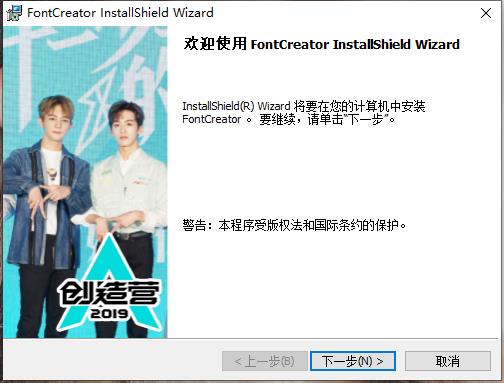
3、根据自身情况选择安装目录
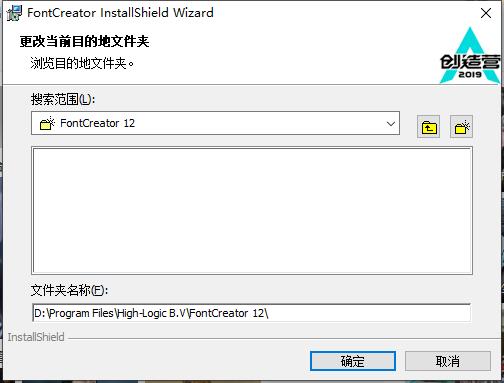
4、点击下一步
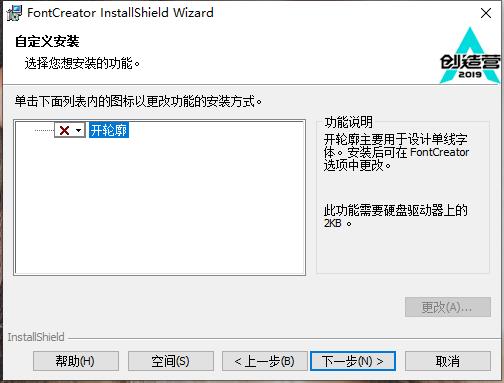
5、安装过程中,请稍后
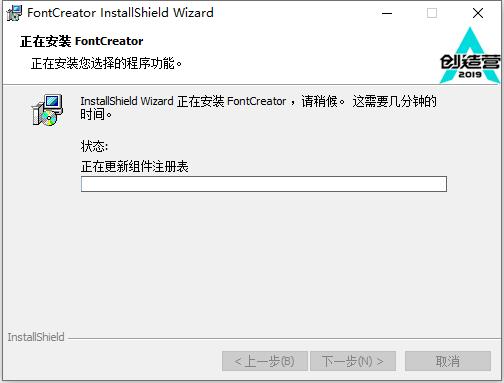
6、安装完成,点击完成
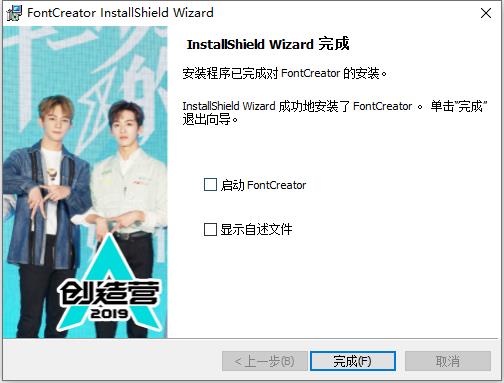
7、打开软件
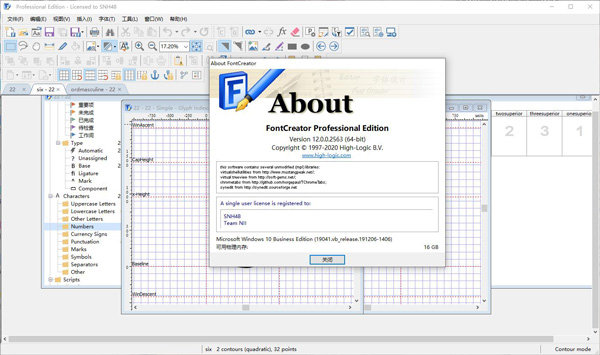
热门推荐
更多版本

FontCreator15汉化破解版27.39MB杂类工具v15.0.0.2970
查看
FontCreator绿色免安装版27.39MB杂类工具v15.0.0.2970
查看
FontCreator汉化版下载27.39MB杂类工具v15.0.0.2970
查看
FontCreator中文破解版22.8MB系统工具v14.0.0.2883
查看相关应用
实时热词
评分及评论
点击星星用来评分